Jotformin HIPAA -käyttäjätilit toimivat erillisessä, eristetyssä HIPAA-järjestelmässä. Järjestelmässä toteutamme normaalien käytäntöjemme lisäksi lisätoimenpiteitä välttääksemme myös tahattomat tietoturvaloukkaukset. Kun päivität HIPAA-yhteensopivuuteen, kaikki tietosi siirretään eristettyyn HIPAA-järjestelmään, joka noudattaa kaikkia HIPAA-vaatimuksia.
Voit ottaa HIPAA-yhteensopivuuden käyttöön Tiedot-sivulla.

Kun olet klikannut Ota HIPAA-yhteensopivuus käyttöön -painiketta, ohjattu asennustoiminto suorittaa seuraavat toimet:
Päivitä käyttäjätili
Ohjattu päivitystoiminto tarkistaa ensin tilauksesi tyypin. Tarjoamme HIPAA-yhteensopivia ominaisuuksia vain Gold-tilauksille. Näet seuraavan viestin, jos sinulla ei ole Gold-tilausta.

Vahvista sähköpostiosoite
Ohjattu päivitystoiminto tarkistaa, oletko vahvistanut sähköpostiosoitteesi. Jos et ole vielä vahvistanut sähköpostiosoitettasi, näet seuraavan viestin:

Aseta vahva salasana
HIPAA-yhteensopivuus edellyttää vahvojen salasanojen käyttöä. Ohjattu päivitystoiminto pyytää sinua määrittämään uuden salasanan, jos salasanasi on heikko.
Uuden salasanan on noudatettava HIPAA-sääntöjä, joissa salasanasi on oltava erilainen kuin kuusi viimeistä salasanaa ja sisältää vähintään:
- 1 pieni kirjain
- 1 iso kirjain
- 1 numero
- 1 erikoismerkki
- 8 merkkiä
Jos olet jo luonut tilin vahvalla salasanalla, sinun pitäisi nähdä seuraava viesti:

Suostumus datan siirtoon
Ohjattu asennustoiminto pyytää suostumustasi tietojesi siirtämiseen HIPAA-palvelimellemme, joka tarjoaa korkean tason suojauksen datallesi.
Valitse Ymmärrän ja hyväksyn -valintaruutu ja paina Seuraava-painiketta.
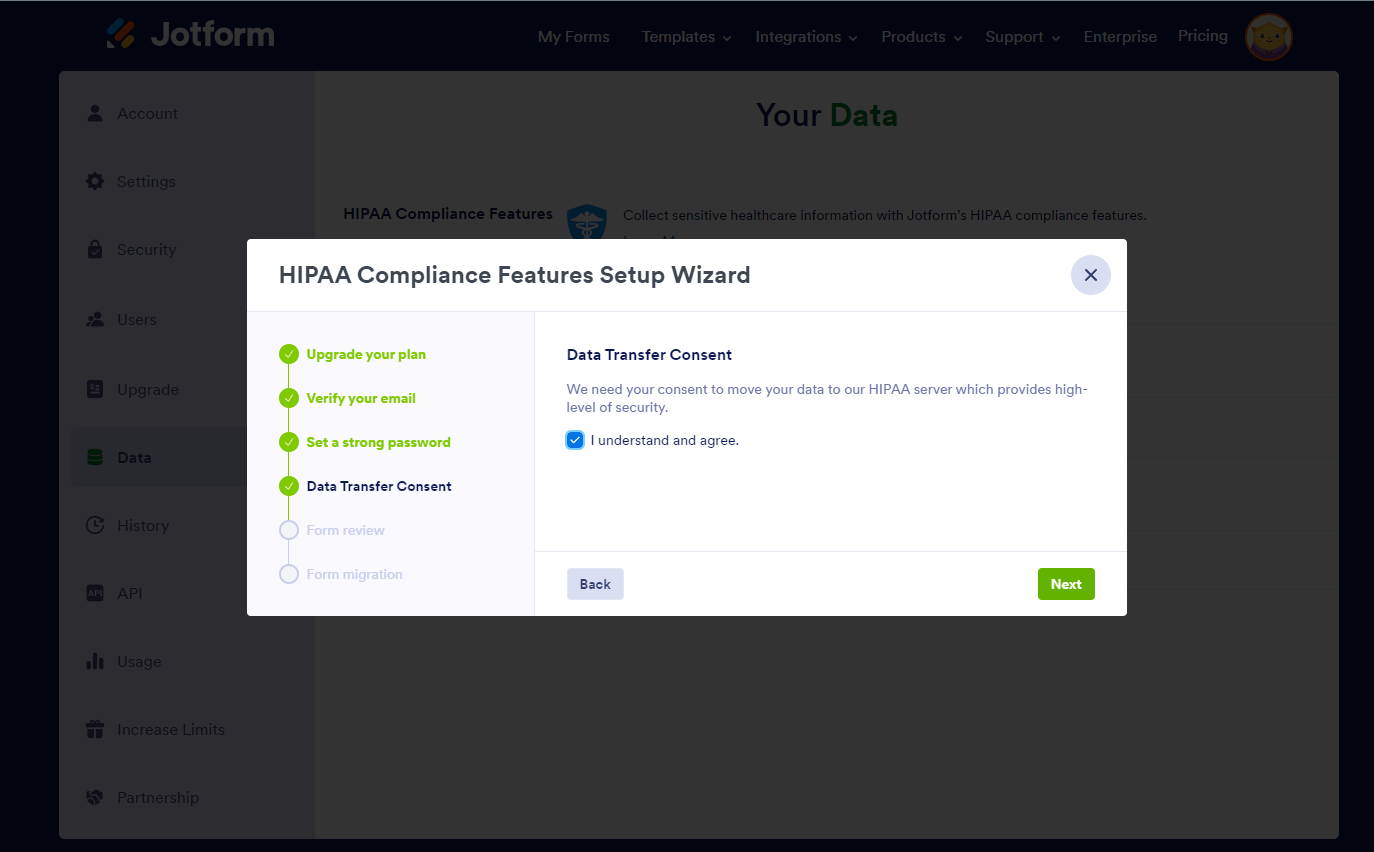
Lomakkeiden esikatselu
Tässä vaiheessa ohjattu päivitystoiminto tarkistaa kaikki lomakkeesi HIPAA-yhteensopivuuden kannalta. Välttääkseen HIPAA-yhteensopivuusongelmia Jotform sallii vain widgetit ja integraatiot, jotka toimivat HIPAA-yhteensopivuuden kanssa. Jos ohjattu toiminto havaitsee lomakkeillasi elementtejä, jotka eivät sovellu HIPAA-yhteensopivuuteen, se luetteloi ne.
Ohjattu asennustoiminto näyttää seuraavan viestin, jos ongelmia ei löydy.

Klikkaa Seuraava-painiketta aloittaaksesi lomakkeen siirtoprosessin.
Lomakkeiden migraatio
Ohjattu asennustoiminto näyttää viestin, että lomakkeet ja data ovat valmiita siirrettäväksi.

Napsauta Aloita migraatio-painiketta jatkaaksesi. Tämä käynnistää lomakkeiden automaattisen siirtoprosessin. Kun siirto on valmis, sinut ohjataan Tiedot-sivulle allekirjoittamaan BAA. Saat myös alla näkyvän vahvistussähköpostin, jossa kerrotaan ohjatun HIPAA-yhteensopivuuden ominaisuuksien suorittamisesta.

Allekirjoita Business Associate Agreement (BAA)
Nyt kun olet suorittanut HIPAA-yhteensopivuusominaisuudet, viimeinen vaihe on Business Associate -sopimuksen (BAA) allekirjoittaminen. Voit tehdä tämän klikkaamalla Allekirjoita BAA -painiketta, kun sinut on ohjattu osoitteeseen Tiedot-sivulle.

Täytä BAA-lomake, vieritä alas ja klikkaa Lähetä-painiketta. Saat vahvistusviestin lomakkeen kautta.

Voit nyt sulkea sivun ja odottaa BAA-kopiota sähköpostitse. Sähköposti näyttää alla olevalta kuvalta (Outlook-käyttöliittymä):

Koska olet jo allekirjoittanut BAA-sopimuksen, Allekirjoita BAA-painike Tiedot-sivulla korvataan Näytä BAA -painikkeella. Klikkaa tätä painiketta nähdäksesi ja ladataksesi kopion BAA:stasi.

Onnittelut! Tilisi, lomakkeet ja tiedot ovat nyt HIPAA-yhteensopivia. HIPAA Compliance -merkki lisätään automaattisesti tiliisi ja lomakkeillesi.
Katso myös: Miten varmistaa että lomakkeesi ovat HIPAA-yhteensopivia.



























































Lähetä viesti: